फोटोशॉप हा वास्तववादी फोटोमोन्टेज बनविण्यासाठी सर्वात उपयुक्त ग्राफिक डिझाइन प्रोग्राम आहे. काही युक्त्या आणि भिन्न तंत्रांचा वापर करून आपण अविश्वसनीय रचना तयार करू शकता. या पोस्टमध्ये मी त्यापैकी काही उघड करणार आहे. उदाहरणावरून, मी चरण-दर-चरण फोटोशॉपमध्ये एक साधा फोटोमोटेज कसा बनवायचा हे शिकवणार आहे गमावू नका!
फोटो उघडा आणि विषय निवडा
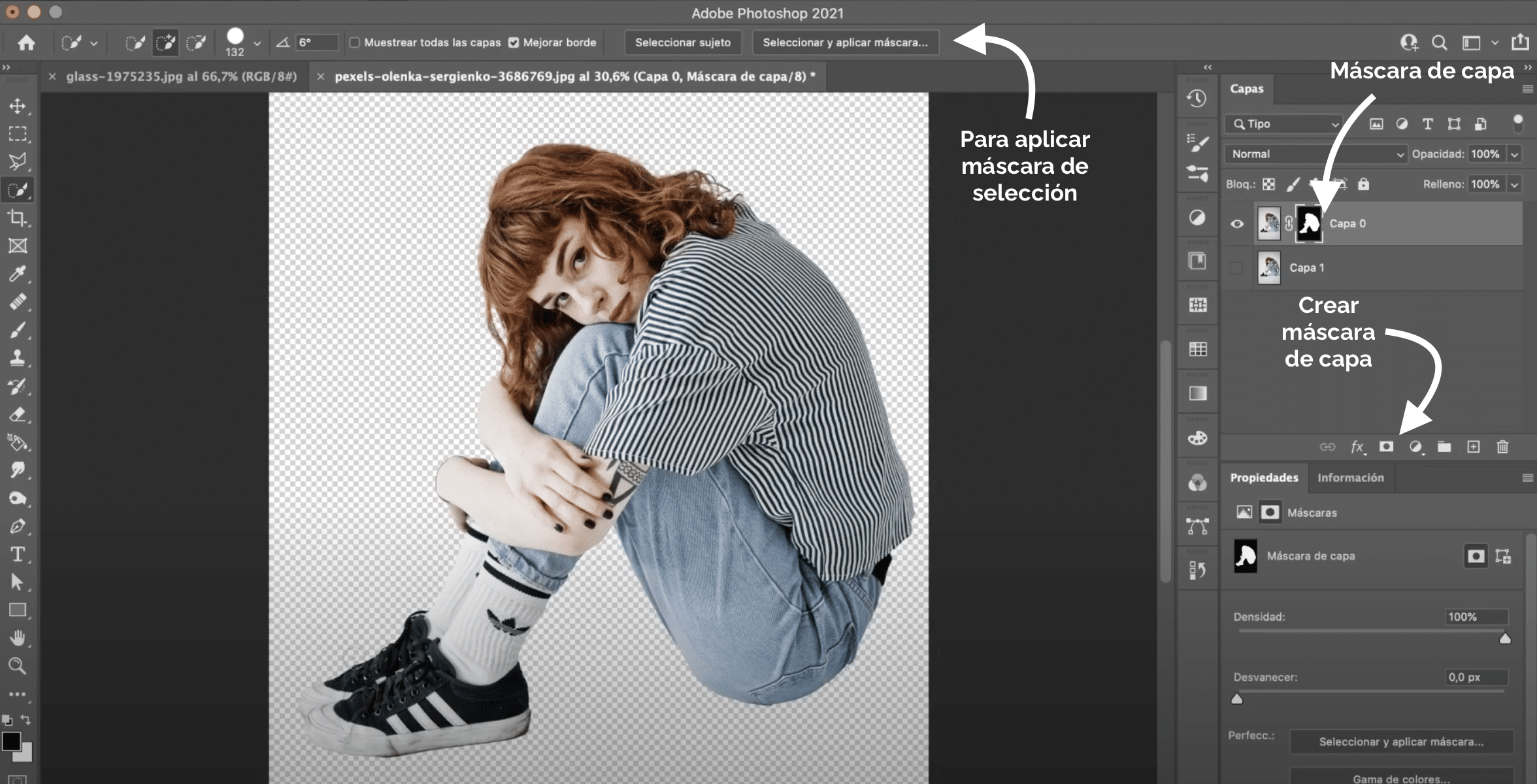
आम्ही पहिली गोष्ट करणार आहोत जी दोन छायाचित्रे उघडली जी फोटोमॉटेज तयार करेल, प्रत्येकास स्वतंत्र दस्तऐवजात. आपल्याला ए चे छायाचित्र लागेल क्रिस्टल ग्लास आणि बसलेल्या व्यक्तीचे चित्र. त्या मुलीच्या छायाचित्राकडे प्रथम जाऊया, आम्ही फोटोमॉन्टेजमध्ये जोडण्यासाठी ते तयार करणार आहोत.
पहिली गोष्ट आपण करायची आहे डुप्लिकेट पार्श्वभूमी स्तर. आपण ते अनलॉक करू शकता आणि आपल्या संगणकावर c + आणि जेव्हा + v (आपण मॅकसह कार्य केल्यास) किंवा नियंत्रण + सी आणि नियंत्रण + वी (आपण विंडोसह कार्य केल्यास) टाइप करू शकता. या नवीन लेयर मध्ये आपण तयार केले आहे चला मुलगी निवडुया. या प्रकरणात मी निवडलेले विषय साधन वापरले आहे. आता वरील प्रतिमेमध्ये चिन्हांकित झालेल्या चिन्हावर क्लिक करून, एक स्तर मुखवटा तयार करा. कोणतीही अपूर्णता नाही हे तपासा, जर आपणास काही दिसत असेल तर लक्षात ठेवा की आपण लेयर मास्कवर जाऊन त्यास काळ्या ब्रशने झाकण्यासाठी आणि पांढ and्या ब्रशने शोधून त्यास चित्रित करुन दुरुस्त करू शकता. आपल्याकडे आधीच पार्श्वभूमीपासून विभक्त झालेल्या मुलीसह एक स्तर असेल, परंतु या प्रक्रियेत आम्ही सावल्या गमावल्या आहेत. सुदैवाने आम्ही त्यांना परत मिळवू शकू.
फोटोशॉप सावली कशी पुनर्प्राप्त करावी
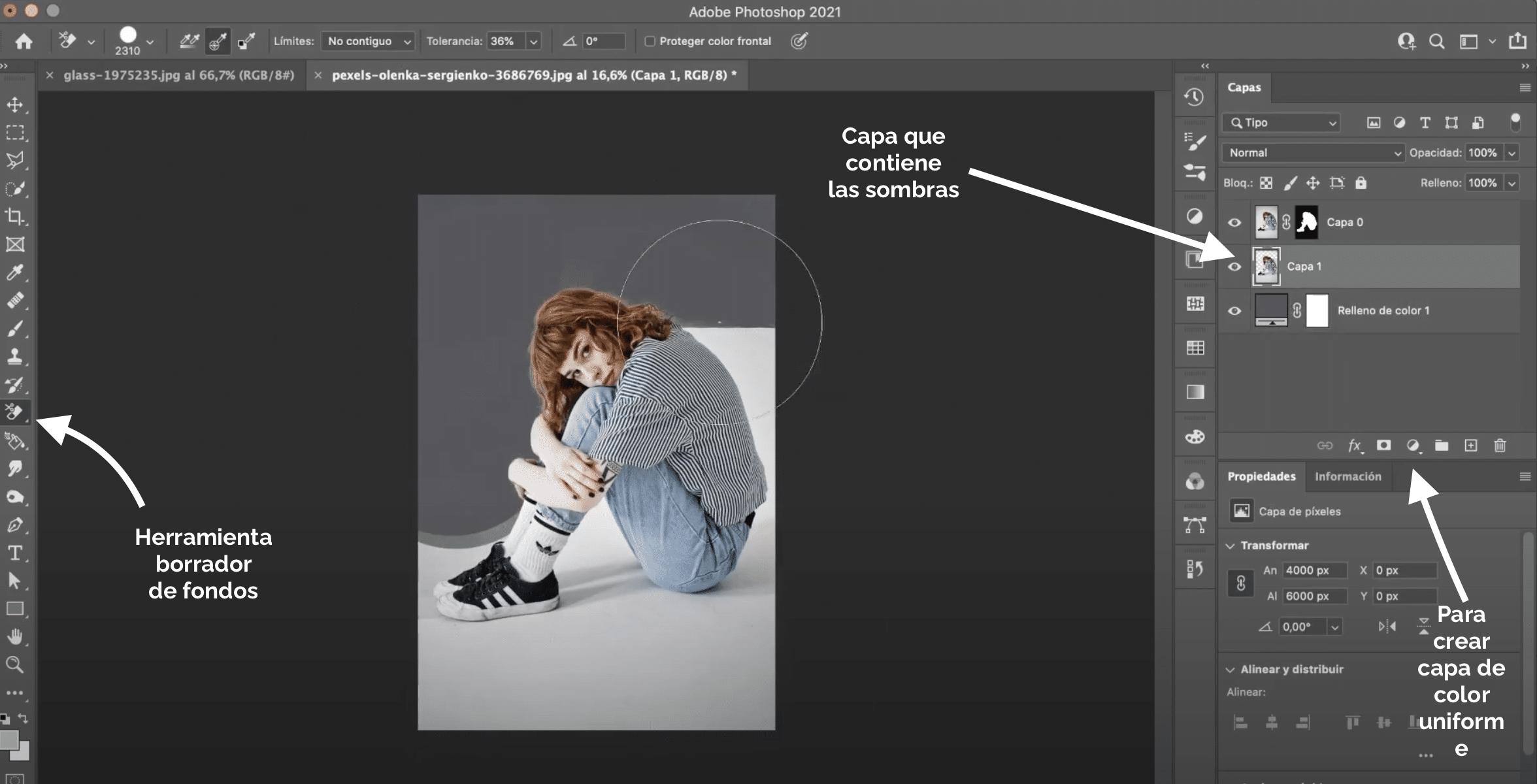
खाली असलेला थर सावल्या राखून ठेवतो, म्हणून त्या तेथून परत आणा. वरचा थर लपवा आणि एक स्तर तयार करा राखाडी एकसमान रंग तटस्थ, सर्व मार्ग खाली ठेवा.
आता आपण हे वापरू फंड इरेजर साधन, जर आपण सामान्य इरेज़र टूल वर ठेवल्यास आणि आपण टूलबारमध्ये शोधू शकता आम्ही अद्याप संपादित न केलेल्या मुलीच्या थरांवर आम्ही पांढरी पार्श्वभूमी मिटवू प्रतिमा, सावली पुसून टाकू नये म्हणून खूप काळजी घेत आहे.
शेवटी, सामान्य इरेझर वापरा, आणि एक पसरलेला परिपत्रक टिप आणि अस्पष्टतेसह खेळणे शेडिंगच्या जवळील जागा पुढे मर्यादित करते. शेवटी, "प्रतिमा", "सेटिंग्ज", "पृथक्करण" वर जा. आपण फक्त लागेल मिश्रण मोड बदला थर पासून "गुणाकार" y राखाडी थर मिटवा या साध्या युक्तीने आम्ही सावल्या परत मिळवल्या पाहिजेत!
काचेच्या दस्तऐवजावर विषयाचे दोन स्तर आणा
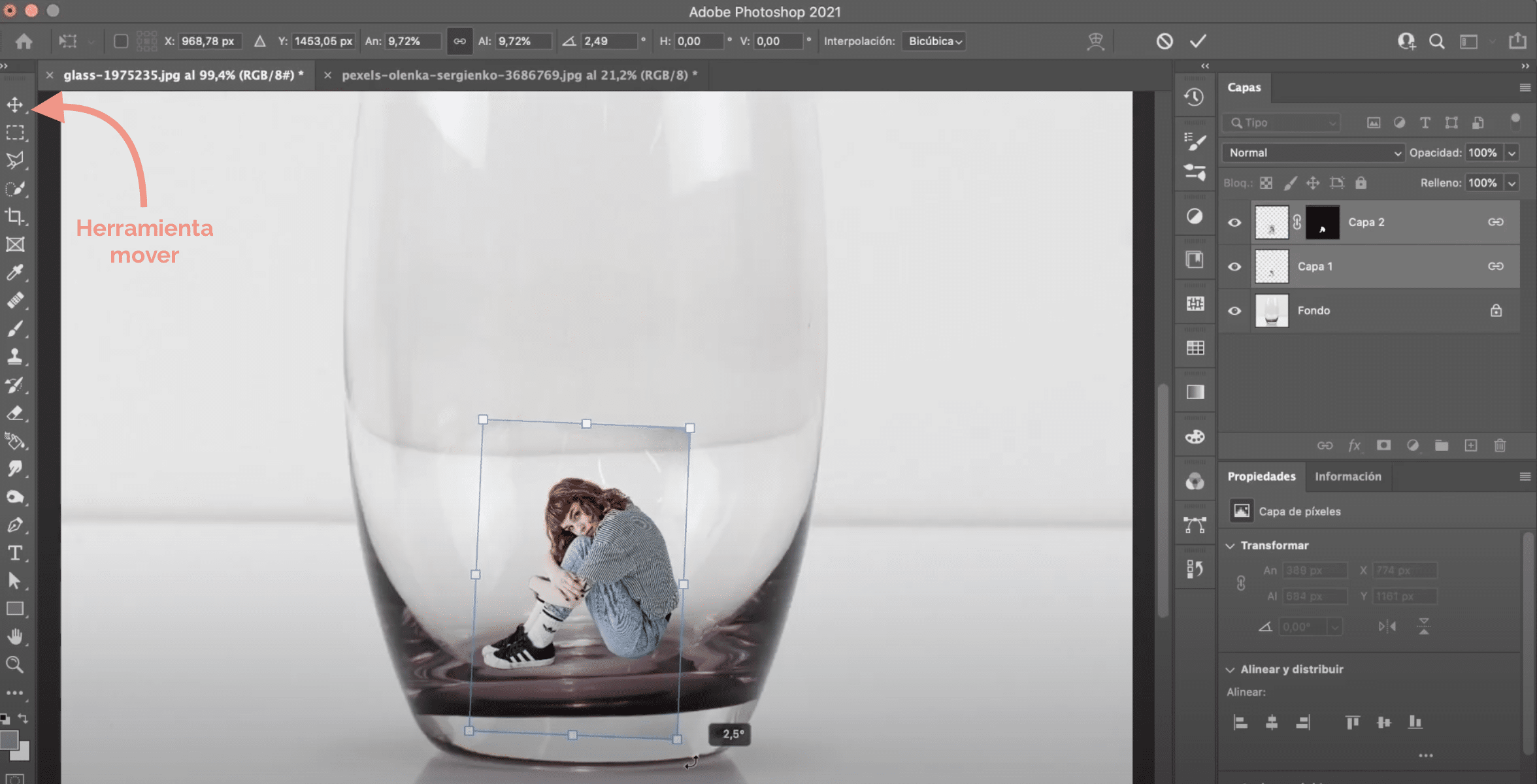
आम्ही निवडू दोन्ही थर y आम्ही त्यांना काचेच्या दस्तऐवजावर चिकटवू. आपण फक्त दोन्ही स्तर आणि निवडू शकता त्यांना ड्रॅग करा सह हलवा साधन दुसर्या दस्तऐवजावर आम्ही फोटोमॉन्टेजसह प्रारंभ करण्यास तयार आहोत!
अधिक सहजतेने हाताळण्यास सक्षम होण्यासाठी मुलीच्या दोन स्तरांवर दुवा साधा. आपल्या संगणकावर कमांड टाइप करा (टी आपण मॅकसह कार्य केल्यास) किंवा नियंत्रण + टी (आपण विंडोसह कार्य केल्यास) आणि काचेच्या जागेवर आकार स्वीकारतो. प्रतिमा थोडी फिरवा म्हणजे दृष्टीकोन देखील जुळेल. पर्याय (मॅक) किंवा Alt (विंडोज) की दाबा जेणेकरून ते विकृत होणार नाही. इरेजर सह दिसू शकतील अशा कडा काढून टाकते आम्ही मागील चरणात काढलेल्या पार्श्वभूमीची.
फोटोशॉपमध्ये ग्लास इफेक्ट व्युत्पन्न करा
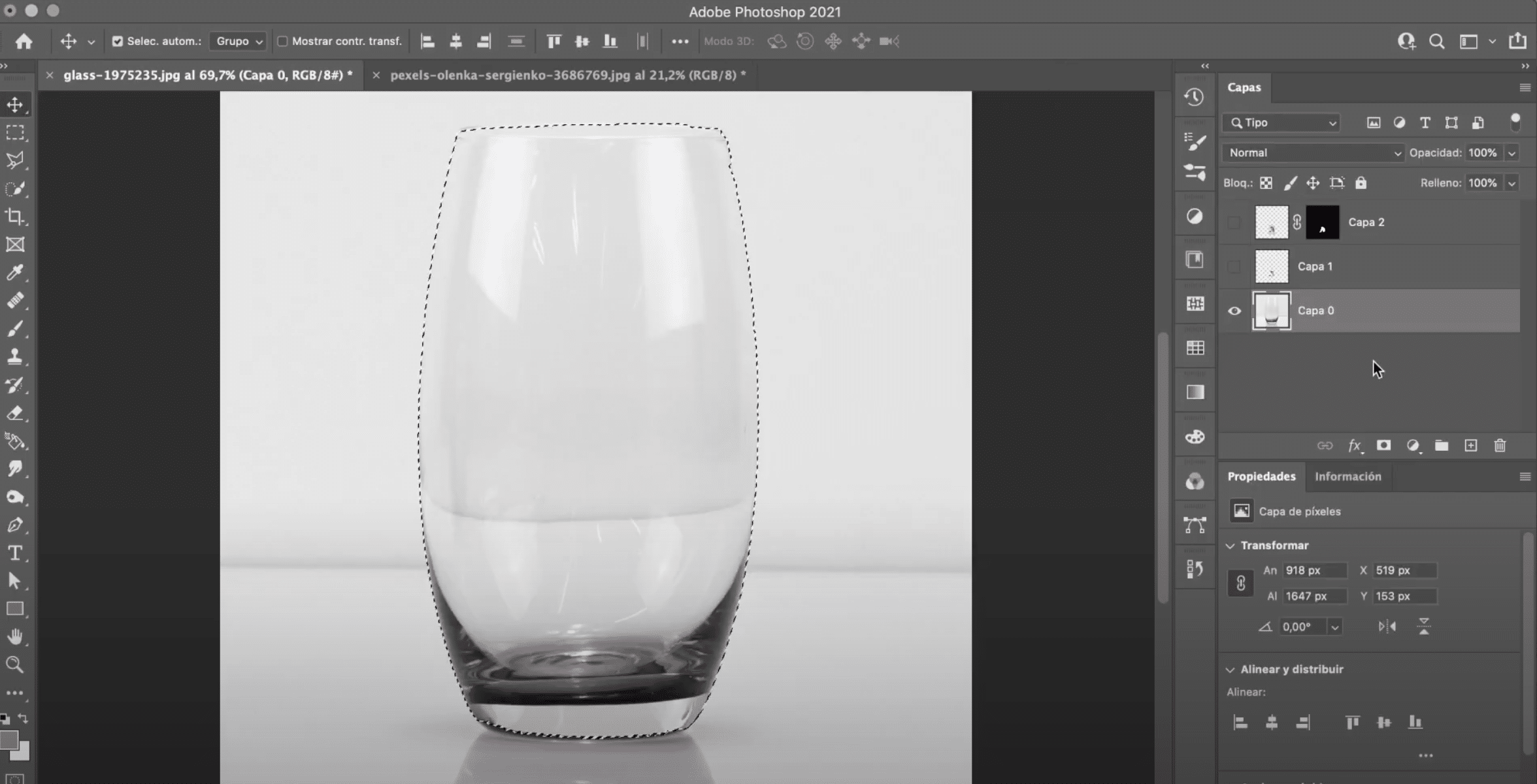
आता आम्ही तो ग्लास इफेक्ट तयार करणार आहोत ज्यावरून असे दिसून येईल की मुलगी काचेच्या आत आहे. पहिला, oथर पंथ मुलगी आता काचेच्या थरावर जा आणि ते निवडा. आपण पसंत असलेले निवड साधन आपण वापरू शकता, मी शिफारस करतो की आपण ऑब्जेक्ट निवड साधन किंवा द्रुत निवडण्याचे साधन वापरा. जर आपण पाहिले की निवड फारच अचूक झाली नाही तर आपण त्रुटी दूर करण्यासाठी द्रुत मुखवटा मोड वापरू शकता.
काचेची निवड दुप्पट करा
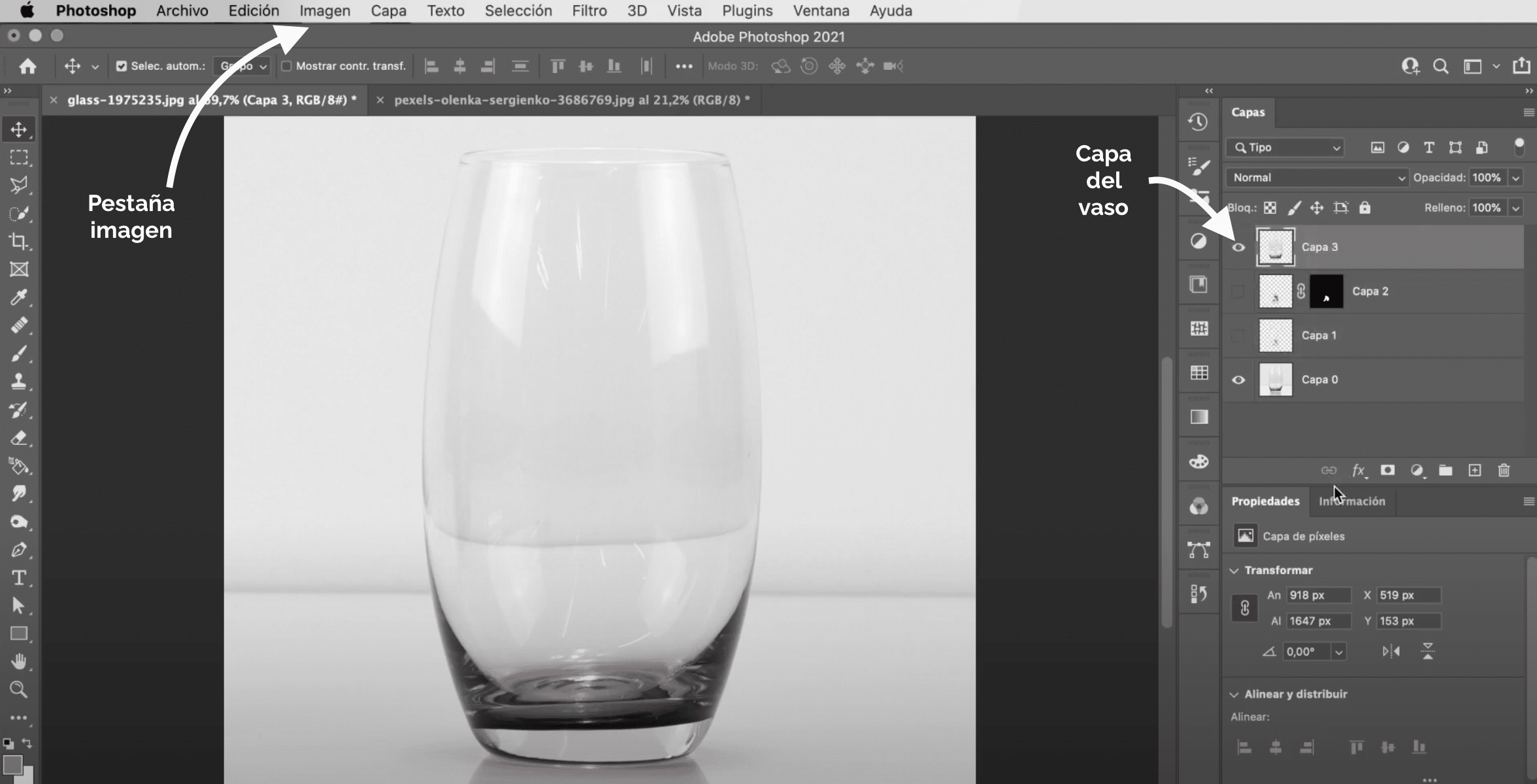
आपल्याला निवडीची नक्कल करावी लागेल. हे करण्यासाठी, आपल्याला फक्त आपल्या संगणकावर कमांड + सी आणि कमांड + वी (मॅक) किंवा नियंत्रण + सी आणि नियंत्रण + वी (विंडोज) टाइप करावे लागेल. आता, वर ठेवा नवीन थर व्युत्पन्न होईल आणि सर्व स्तर दृश्यमान राहतील. या नवीन थरच्या अस्पष्टतेसह खेळणे आम्ही त्या काचेच्या परिणामाचे अनुकरण करण्यास सुरवात करू शकतो, परंतु हे करण्यासाठी आणखी एक व्यावसायिक मार्ग मी तुम्हाला दर्शवित आहे!
"प्रतिमा"> "सेटिंग्ज"> "विशिष्ट वर जा”. आणि मग जा "प्रतिमा"> "सेटिंग्ज"> "स्तर”, ब्लॅक ड्रॉपरच्या सहाय्याने, आपण फक्त काळा आणि पांढरा रंग शिल्लक येईपर्यंत क्लिक कराल. TOडोंगरावर "रास्टर" मध्ये ब्लेंडिंग मोड बदला आपण तो प्रभाव तयार करण्यास आधीपासूनच व्यवस्थापित केले असेल! हे कसे राहील?
नवीनतम युक्त्या
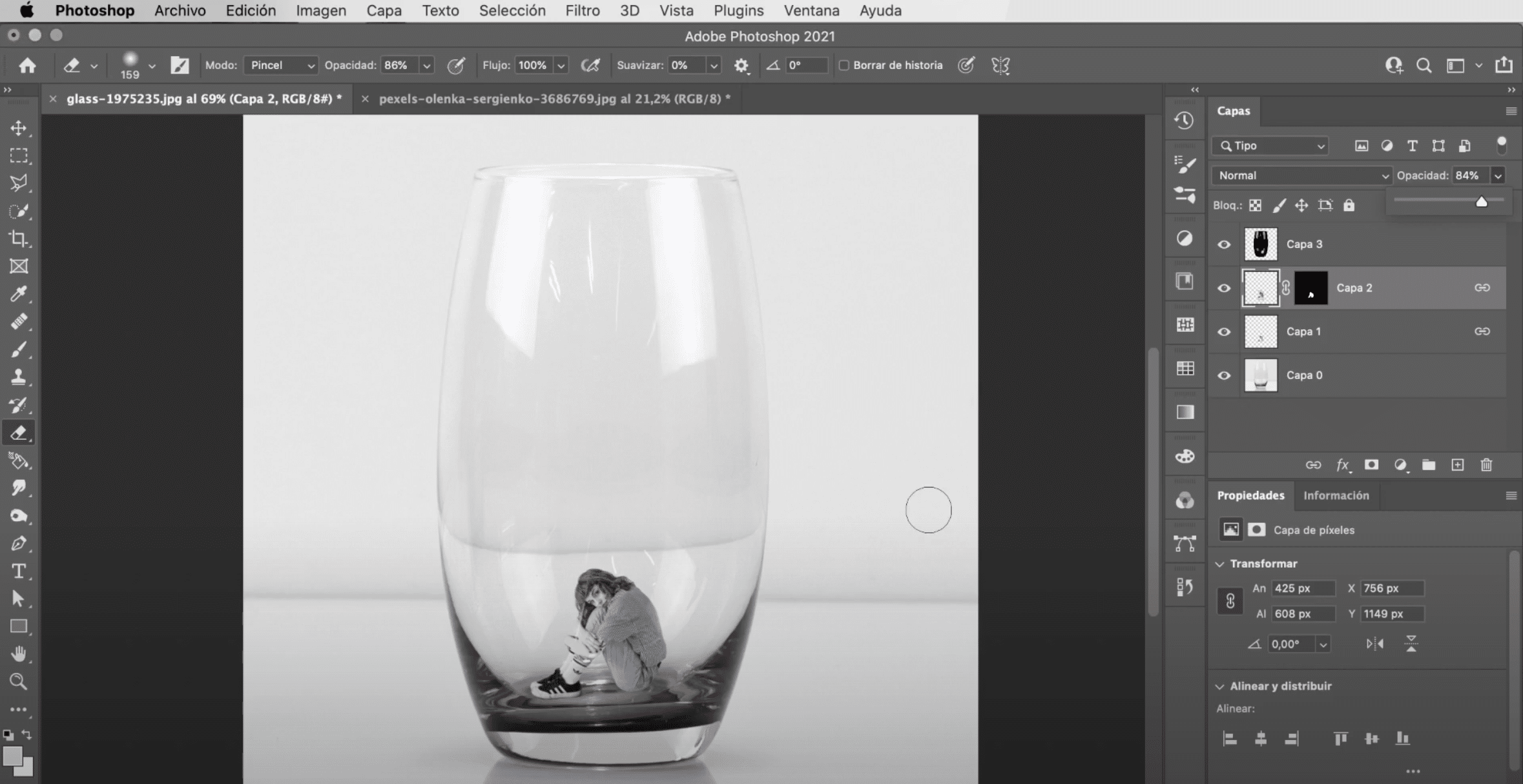
मी संपवण्यापूर्वी, मी तुला दाखवतो आणखी काही युक्त्या हे आपल्या फोटोस असेंबल अधिक वास्तववादी बनवेल. काचेच्या आत किंवा मागे असलेल्या सर्व गोष्टी विकृत बनविण्याकडे झुकत आहे, आम्ही त्या अनुकरणाची अनुकरण करू शकतो. मुलीच्या केपवर टॅबवर जा "फिल्टर", "अस्पष्ट", "गौसी अस्पष्ट". स्वयंचलितपणे उघडणार्या प्रभाव सेटिंग्ज विंडोमध्ये, अंदाजे 0,3 किंवा 0,4 वर अस्पष्टता सेट करा, ते पुरेसे असेल.
आता टॅबवर जा «फिल्टर», ort विकृत करणे »,«झिग झॅग ", आणि आम्ही मुलगी किंचित विकृत करण्यासाठी प्रभाव सेटिंग्ज विंडोमध्ये दिसणारी पॅरामीटर्स हलवणार आहोत.
आणखी एक मनोरंजक पर्याय म्हणजे मुलीच्या थराची अस्पष्टता थोडी कमी करणे. त्यामुळे त्यामध्ये तीव्र रंग नाहीत. दोन फोटोंमधील स्वरात खूप तीव्र बदल होत असल्यास आपण त्याचे निराकरण करू शकता. मी तुम्हाला येथे एका ट्यूटोरियलशी दुवा साधतो ज्यामध्ये मी अगदी सोप्या युक्तीचे स्पष्टीकरण देतो दोन फोटोंच्या टोनशी जुळवा.
भव्य
Gracias